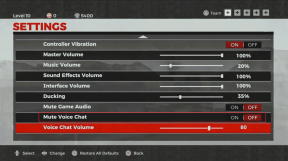Jak opravit problém Fitbit Not Syncing
Různé / / November 28, 2021
Čelíte problému, že se Fitbit nesynchronizuje s vaším zařízením Android nebo iPhone? Za tímto problémem stojí několik důvodů. Například počet připojených zařízení překračuje maximální limit nebo Bluetooth nefunguje správně. Pokud i vy řešíte stejný problém, přinášíme perfektní návod, který vám pomůže, jak na to opravit Fitbit se nesynchronizujeproblém.

Co jsou zařízení Fitbit?
Zařízení Fitbit poskytují různé funkce pro sledování vašich kroků, srdečního tepu, hladiny kyslíku, procenta spánku, tréninkového deníku atd. Stal se oblíbeným zařízením pro lidi, kteří dbají na své zdraví. Je k dispozici ve formě náramků, chytrých hodinek, fitness náramků a dalšího příslušenství. Akcelerometr namontovaný na zařízení navíc sleduje všechny pohyby osoby, která nosí zařízení, a poskytuje digitální měření jako výstup. Je to něco jako váš osobní trenér v posilovně, který vás udržuje v povědomí a motivuje vás.
Obsah
- Jak opravit problém Fitbit Not Syncing
- Metoda 1: Vyzkoušejte ruční synchronizaci
- Metoda 2: Zkontrolujte připojení Bluetooth
- Metoda 3: Nainstalujte aplikaci Fitbit
- Metoda 4: Připojte pouze jedno zařízení najednou
- Metoda 5: Vypněte Wi-Fi
- Metoda 6: Zkontrolujte baterii Fitbit Tracker
- Metoda 7: Restartujte Fitbit Tracker
- Metoda 8: Resetujte svůj Fitbit Tracker
Jak opravit problém Fitbit Not Syncing
Metoda 1: Vyzkoušejte ruční synchronizaci
Někdy je k aktivaci zařízení do standardního funkčního formátu vyžadována ruční synchronizace. Chcete-li vynutit ruční synchronizaci, postupujte takto:
1. Otevři Aplikace Fitbit na vašem Androidu nebo iPhonu.
2. Klepněte na Ikona profilu zobrazené v levém horním rohu aplikace Domovská obrazovka.
Poznámka: Tato metoda je pro Android/iPhone

3. Nyní klepněte na název Fitbit tracker a klepněte na Synchronizovat nyní.
Zařízení se začne synchronizovat s vaším Fitbit trackerem a problém by měl být nyní vyřešen.
Metoda 2: Zkontrolujte připojení Bluetooth
Propojení mezi trackerem a vaším zařízením je Bluetooth. Pokud je deaktivována, synchronizace se automaticky zastaví. Zkontrolujte nastavení Bluetooth, jak je vysvětleno níže:
1. Přejeďte prstem nahoru nebo Přejeďte prstem dolů domovské obrazovce vašeho zařízení Android/iOS otevřete Oznamovací panel.
2. Zkontrolujte, zda je povoleno Bluetooth. Pokud není povoleno, klepněte na ikonu Bluetooth a povolte jej, jak je znázorněno na obrázku.
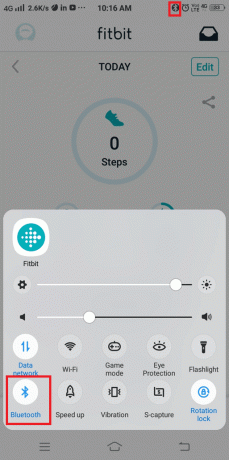
Přečtěte si také:10 nejlepších aplikací pro fitness a cvičení pro Android
Metoda 3: Nainstalujte aplikaci Fitbit
Všechny sledovače Fitbit vyžadují instalaci aplikace Fitbit na váš Android nebo iPhone.
1. Otevřete AppStore nebo Play Store na zařízeních iOS/Android a vyhledejte Fitbit.
2. Klepněte na Nainstalujte a počkejte na instalaci aplikace.

3. Otevřete aplikaci a zkontrolujte, zda se sledovač nyní synchronizuje.
Poznámka: Vždy se ujistěte, že používáte nejnovější verzi aplikace Fitbit a aktualizujte Fitbit v pravidelných intervalech, abyste předešli problémům se synchronizací.
Metoda 4: Připojte pouze jedno zařízení najednou
Někteří uživatelé mohou Fitbit propojit se systémem Android/iOS, když jsou venku, a někteří jej mohou propojit se svým počítačem, když jsou doma nebo v kanceláři. Ale omylem můžete skončit připojením trackeru k oběma zařízením. Takže to přirozeně vyvolá problém se synchronizací. Aby se předešlo takovým konfliktům,
1. Zapněte Bluetooth pouze na jednom zařízení (buď Android/iOS nebo počítač) současně.
2. VYPNĚTE Bluetooth na druhém zařízení, když používáte první.
Metoda 5: Vypněte Wi-Fi
Na některých zařízeních se Wi-Fi automaticky zapne při zapnutí Bluetooth. Tyto dvě služby však mohou vzájemně kolidovat. Proto můžete vypnout Wi-Fi, abyste opravili problém se synchronizací Fitbitu:
1. Šek zda je Wi-Fi zapnuto, když je v zařízení povoleno Bluetooth.
2. Vypnout Wi-Fi, pokud je povoleno, jak je znázorněno níže.

Přečtěte si také:Jak odebrat účet Google ze zařízení Android
Metoda 6: Zkontrolujte baterii Fitbit Tracker
V ideálním případě byste měli svůj Fitbit tracker nabíjet každý den. Pokud však zjistíte, že mu dochází energie, může to způsobit problém se synchronizací.
1. Šek pokud je sledovač vypnutý.
2. Pokud ano, nabít to minimálně 70% a znovu jej zapněte.
Metoda 7: Restartujte Fitbit Tracker
Proces restartování Fitbit trackeru je stejný jako proces restartování telefonu nebo PC. Problém se synchronizací bude opraven, protože operační systém se během restartu obnoví. Proces restartu neodstraní žádná data v zařízení. Můžete to udělat takto:
1. Připojit Fitbit tracker do zdroje energie pomocí USB kabelu.
2. Stiskněte a podržte tlačítko napájení po dobu asi 10 sekund.
3. Nyní Fitbit objeví se logo na obrazovce a spustí se proces restartování.
4. Počkejte na dokončení procesu a zkontrolujte, zda můžete opravit Fitbit se nebude synchronizovat s vaším problémem s telefonem.
Poznámka: Metodu Restart se doporučuje používat pouze po vyřešení konfliktů Bluetooth a Wi-Fi, jak je uvedeno v předchozích metodách.
Metoda 8: Resetujte svůj Fitbit Tracker
Pokud všechny výše uvedené metody nevyřeší problém se synchronizací Fitbitu, zkuste resetovat svůj Fitbit tracker. Díky tomu zařízení funguje jako zcela nové. Obvykle se provádí při aktualizaci softwaru zařízení. Když váš Fitbit vykazuje problémy, jako je zablokování, pomalé nabíjení a zamrzání obrazovky, doporučujeme zařízení resetovat. Proces resetování se může model od modelu lišit.

Poznámka: Proces resetování vymaže všechna data uložená v zařízení. Ujistěte se, že jste si před resetováním zařízení zálohovali.
Doporučeno:
- Oprava nesynchronizace Kalendáře Google v systému Android
- Opravte, že se Outlook nesynchronizuje na Androidu
- 5 způsobů, jak opravit chybu paměti hry GTA 5
- Opravte Android zaseknutý ve smyčce restartu
Doufáme, že vám tento návod pomohl a že to zvládnete opravit problém se synchronizací Fitbitu. Dejte nám vědět, která metoda se vám osvědčila nejlépe. Máte-li jakékoli dotazy/komentáře k tomuto článku, neváhejte je napsat do sekce komentářů.